Хромакей - это техника ключевого цвета, которая позволяет создавать эффекты наложения одного изображения или видео на другое. В программе Movavi это отличное средство для создания профессиональных видеороликов, презентаций или видеоблогов с использованием зеленого фона.
Хромакей является важным инструментом для видеомонтажа, позволяющим передать реалистичные эффекты и сделать видео более привлекательным для зрителей. Программа Movavi предоставляет простой и удобный способ применения этой техники без необходимости использовать сложное оборудование и студийные условия.
В данной статье мы рассмотрим основные шаги по работе с хромакеем в программе Movavi, чтобы помочь вам создать качественные видеоролики и улучшить свои видеопроекты. Шаг за шагом вы освоите основные функции и тонкости работы с хромакеем в Movavi, овладеете ключевыми навыками монтажа и достигнете профессионального уровня в создании видеоконтента.
Как использовать хромакей в Movavi

Шаг 1: Откройте программу Movavi на своем компьютере.
Шаг 2: Импортируйте видеофайлы, снятые на зеленом или синем фоне, в программу.
Шаг 3: Выберите видеофайл с хромакеем и перетащите его на уровень видео на таймлайне.
Шаг 4: Нажмите на видеофайл с хромакеем, чтобы выделить его.
Шаг 5: В меню сверху выберите раздел "Настройки" и найдите вкладку "Хромакей".
Шаг 6: В окне настроек хромакея выберите цвет фона (зеленый или синий) согласно вашему видео.
Шаг 7: Используйте ползунок "Чувствительность" для тонкой настройки хромакея.
Шаг 8: Нажмите "Применить" для просмотра эффекта хромакея на вашем видео.
Шаг 9: После того как вы удовлетворены результатом, нажмите "Готово" и сохраните ваше видеофайл.
Выбор правильного фона

Основное правило: выбирайте хромакей фон однотонный, без ярких узоров и текстур, чтобы не создавать лишних отражений и отражений на объекте переднего плана.
Цвет фона: для наилучших результатов используйте зеленый или синий хромакей фон. Они лучше всего работают с большинством видео-редакторов и обеспечивают хорошую разницу с объектами переднего плана.
Освещение: обязательно осветите хромакей фон равномерно и без теней. Используйте светильники или специализированное освещение для создания мягкого и равномерного света.
Расстояние: убедитесь, что между объектом и хромакей фоном достаточное расстояние, чтобы избежать "перехода" цветов, иначе у вас могут возникнуть проблемы с ключом.
Настройка освещения

Для достижения оптимальных результатов при использовании хромакея необходимо правильно настроить освещение. Важно, чтобы хромакей был равномерно освещен, без теней и засветок.
Используйте яркие и равномерные источники освещения, чтобы создать хороший контраст между объектом и фоном. Возможно, потребуется использование дополнительных светильников или рефлекторов для коррекции освещения.
Для устранения засветок и теней на хромакее установите источники освещения под углом к объекту, а также используйте мягкие источники света, например, зонты или отражатели.
Проверьте освещение перед началом съемки, чтобы убедиться, что хромакей правильно освещен и не возникает нежелательных эффектов. В случае необходимости вносите коррективы и пробуйте различные варианты освещения для достижения наилучших результатов.
Избавление от теней

Тени могут появиться на заднем плане, если объект слишком близко находится к хромакею. Для устранения этой проблемы, рекомендуется использовать дополнительное освещение или изменить положение объекта. Также можно попробовать изменить значения фильтров ключающего цвета, чтобы убрать тени и сделать изображение более реалистичным.
Применение эффектов и фильтров
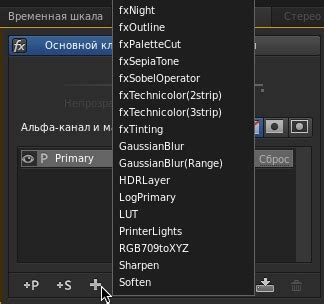
Некоторые из популярных эффектов, которые можно применить, включают размытие заднего плана, добавление цветовых коррекций, использование эффектов освещения и многие другие. Эти инструменты помогут вам создать уникальный и профессиональный видеоролик.
Не забывайте экспериментировать с различными эффектами и фильтрами, чтобы найти тот, который лучше всего подходит для вашего проекта. И помните, что креативность и умение использовать эти инструменты могут значительно улучшить качество вашего видео.
Экспорт и сохранение видео

После завершения монтажа видео в программе Movavi и применения хромакея, необходимо экспортировать и сохранить готовый ролик. Для этого перейдите в меню "Файл" и выберите пункт "Экспорт".
В открывшемся окне выберите необходимый формат видео, разрешение, качество и путь для сохранения файла. Не забудьте также указать название файла.
После всех настроек нажмите кнопку "Экспортировать" и дождитесь завершения процесса экспорта. Теперь ваш готовый видеоролик с эффектом хромакея сохранен на вашем компьютере и готов к публикации.
Вопрос-ответ

Как использовать хромакей в программе Movavi?
Для использования хромакея в программе Movavi, сначала необходимо импортировать ваше видео с зеленым или синим фоном. Затем выберите раздел «Хромакей» в меню программы. Выделите участок видео, который содержит фоновой цвет (зеленый или синий) и нажмите кнопку «Применить хромакей». Программа автоматически уберет фон и заменит его на изображение или цвет по вашему выбору.
Как настроить хромакей в программе Movavi для лучшего результата?
Для настройки хромакея в программе Movavi, можно использовать функции регулировки цвета, насыщенности и контрастности. Также, рекомендуется настроить освещение перед съемкой, чтобы избежать теней на фоне. Приложите усилие для создания четкого контура объекта, чтобы программа могла лучше его выделить. Экспериментируйте с различными настройками, чтобы добиться оптимального результата.



